微软最近发布了 Windows 11,这是包含许多令人兴奋的新功能和性能改进的最新更新。无论你使用哪种设备,应用程序都是必不可少的。如果没有应用程序,使用我们的小工具会非常单调,不是吗?
从在线订购食物到预订出租车再到查看天气更新,有一个应用程序可以满足所有需求,几乎所有事物。此外,就像我们的智能手机一样,没有应用程序的 Windows 11 也是不完整的。Microsoft Store 提供各种不同类型的应用程序,包括游戏、生产力、社交、医疗、导航和地图、健康和健身等等。
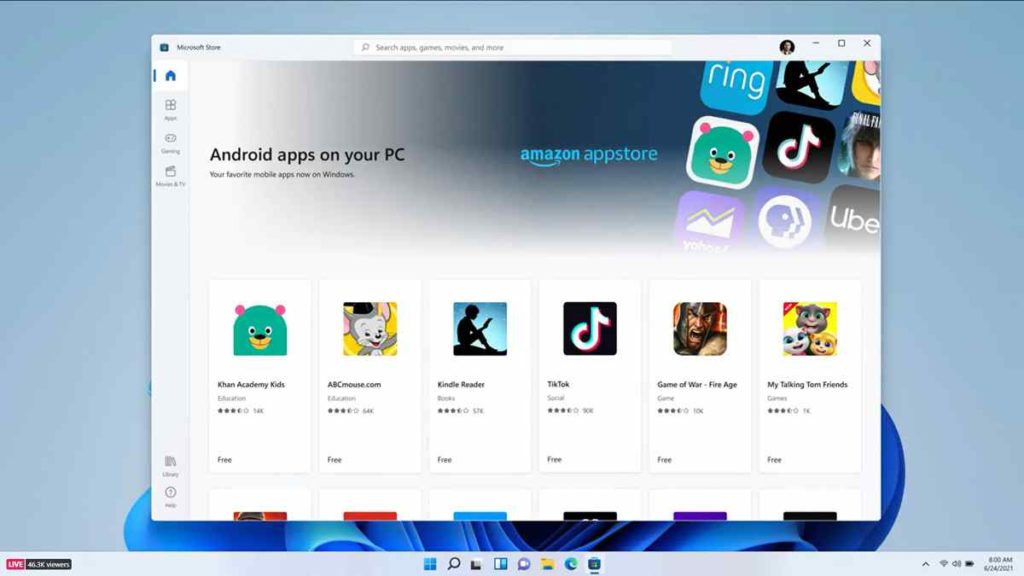
那么,如果 Windows 11 应用程序无法连接到互联网,会不会有点令人沮丧?是的,不使用某个应用程序的失望可能会很烦人。Microsoft Store 上有无数通用应用程序可供你选择使用。在这篇文章中,我们列出了一些解决方法,如果应用程序无法连接到 Internet,你可以使用它们。
让我们快速了解如何通过对设置进行一些快速更改来解决此问题。
Windows 11如何解决应用程序无法连接到互联网的问题
#1 运行 Windows 应用商店疑难解答
Windows 操作系统包含各种内置的疑难解答程序,可用于修复常见错误和错误。
点击任务栏上的 Windows 图标,选择“设置”。
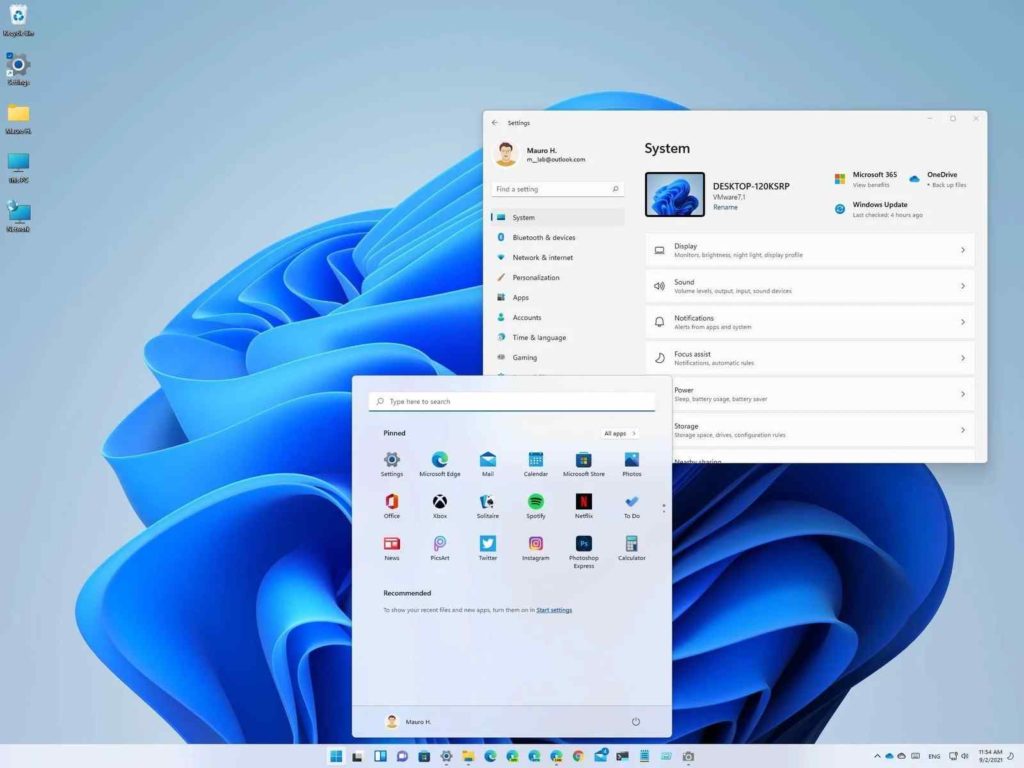
从左侧菜单窗格切换到“系统”部分。向下滚动并选择“疑难解答”以查看设备上所有可用疑难解答的列表。
点击“其他疑难解答”。
在列表中查找“Windows Store Apps”,然后点击旁边的“运行”按钮。
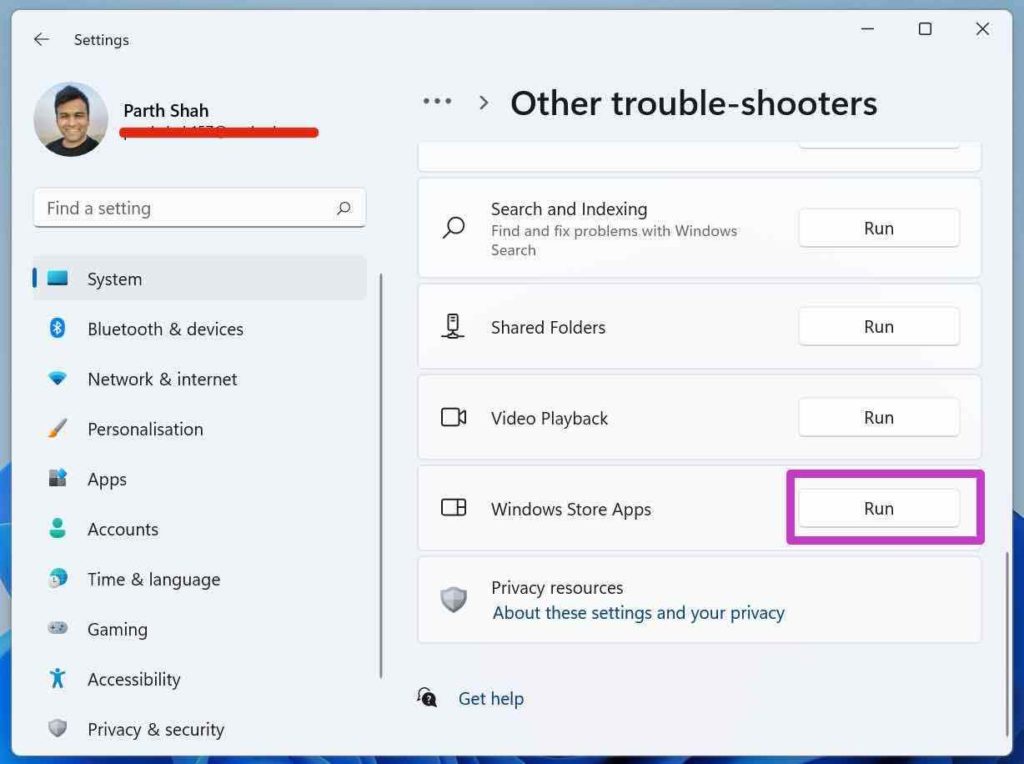
等待几分钟,直到 Windows 11 扫描、诊断并修复基本问题。
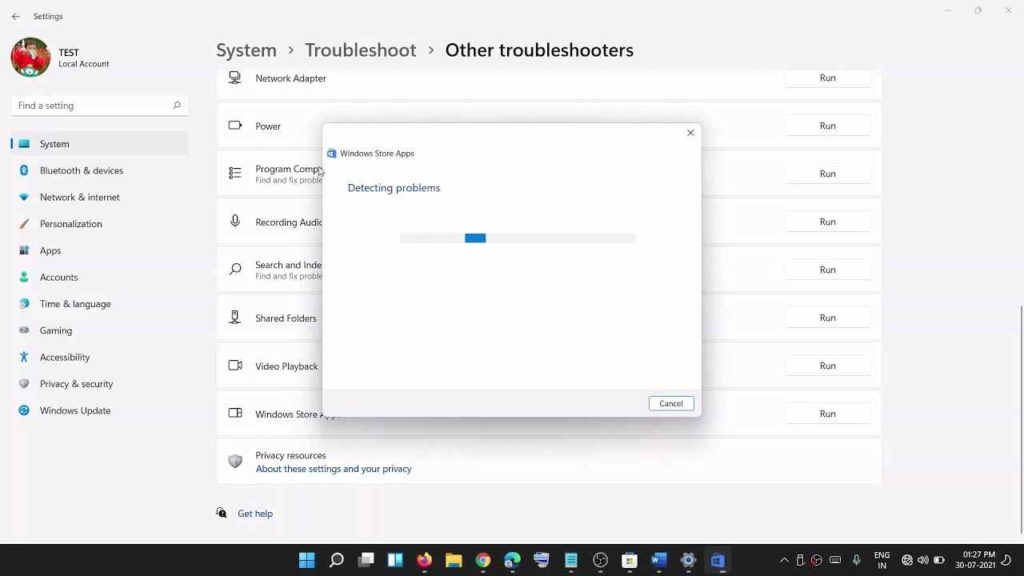
运行 Windows Store 疑难解答后,重新启动你的设备,启动 Microsoft Store 并尝试连接到之前出现问题的应用程序。
#2 关闭 Windows 防火墙
Windows 11程序无法连接到网络的修复办法:Windows 防火墙最初是在 2003 年随 Windows XP Service Pack 2 一起发布的。最后,在 2017 年 9 月,它更名为 Windows Defender 防火墙。Windows Defender 防火墙是 Windows 操作系统的重要组件,可保护你的设备免受病毒和潜在威胁的侵害。
但是,是的,在某些情况下,Windows 防火墙可能会干扰某个应用程序的运行。为确保 Windows Defender 防火墙没有阻止你尝试在 Microsoft Store 上访问的应用程序,你可以暂时禁用它以检查是否是这种情况。
要在 Windows 11 上禁用 Windows 防火墙,请按照以下快速步骤操作。
点击任务栏上的搜索图标,在搜索框中键入“Windows Defender 防火墙”,然后按 Enter。
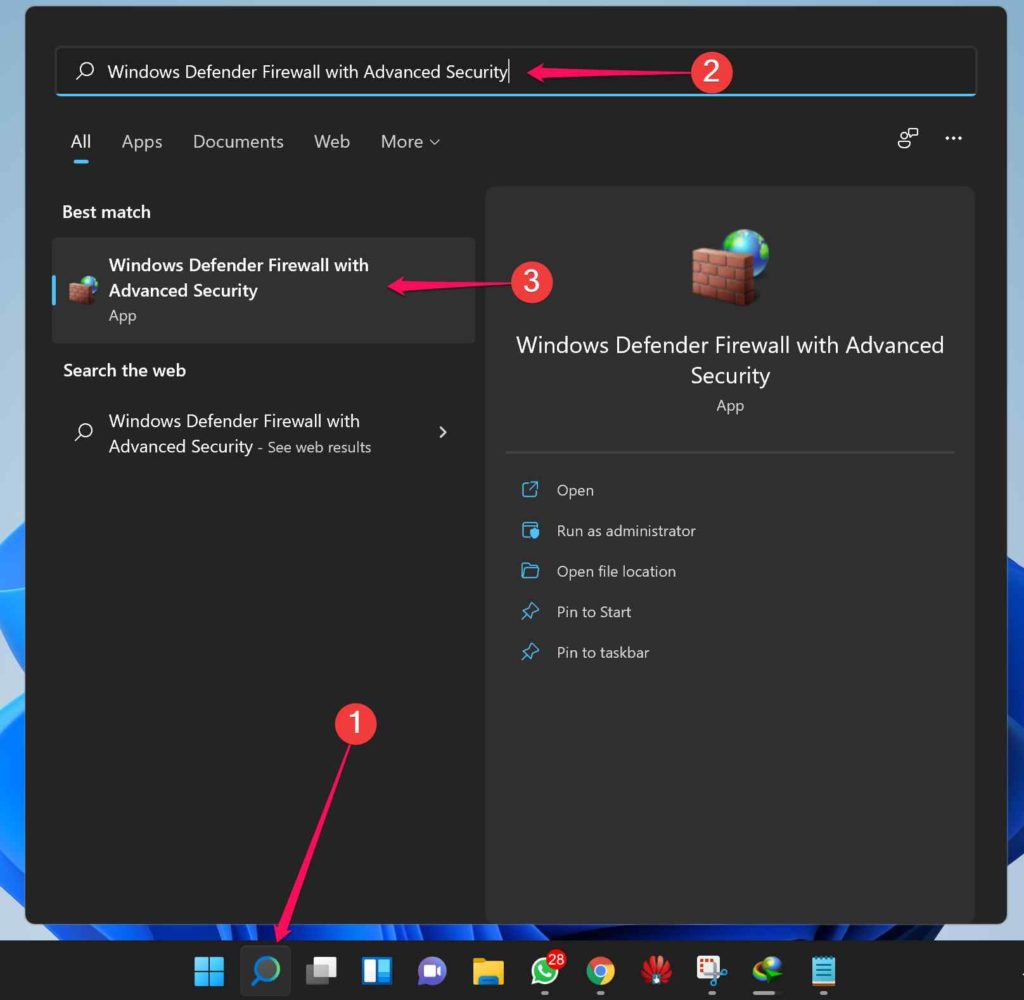
点击左侧菜单窗格中的“打开或关闭 Windows Defender 防火墙”选项。
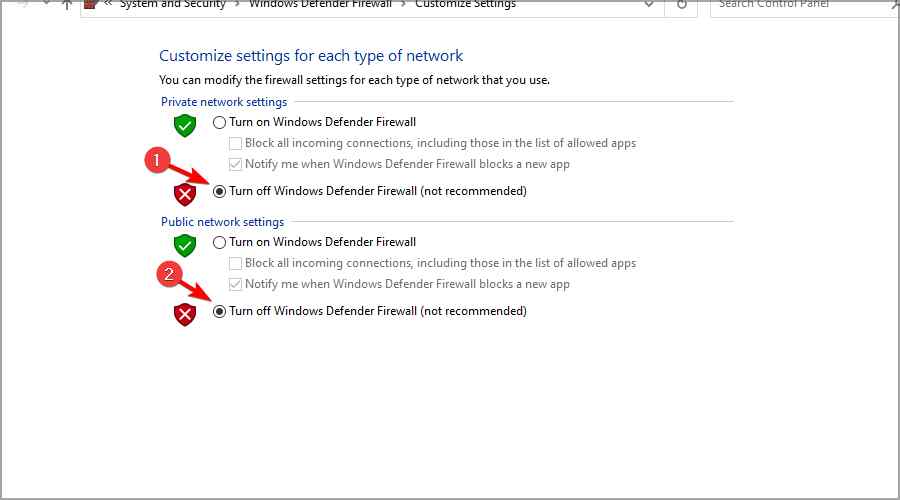
现在为专用和公共网络设置选择“关闭 Windows Defender 防火墙(不推荐)”选项。
禁用 Windows 防火墙后,返回 Microsoft Store 检查你是否仍然遇到“Windows 11 应用程序无法连接到 Internet”的问题。
#3 建立一个新的连接或网络
Windows 11如何解决应用程序无法连接到互联网?启动控制面板,然后导航到网络和 Internet > 网络和共享中心。
点击“设置新的连接或网络”。
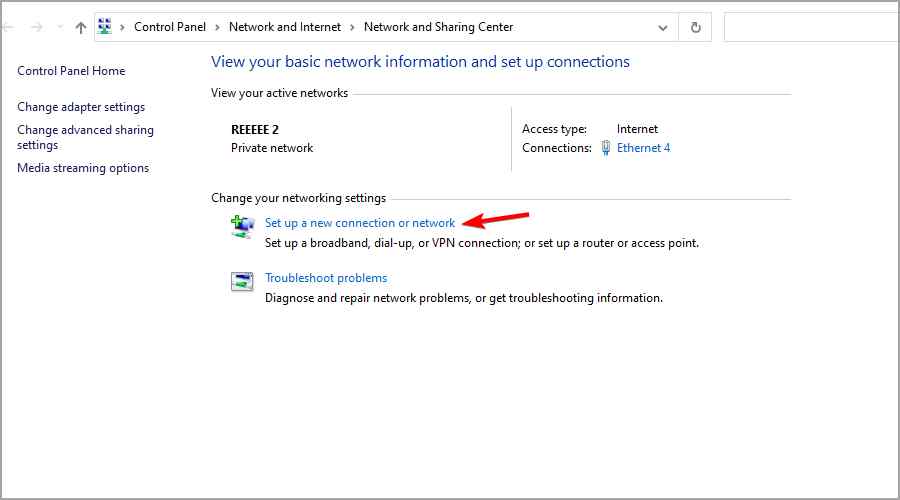
输入新网络的用户名、密码和连接名称。
最重要的是,选中“允许其他用户使用此连接”选项。
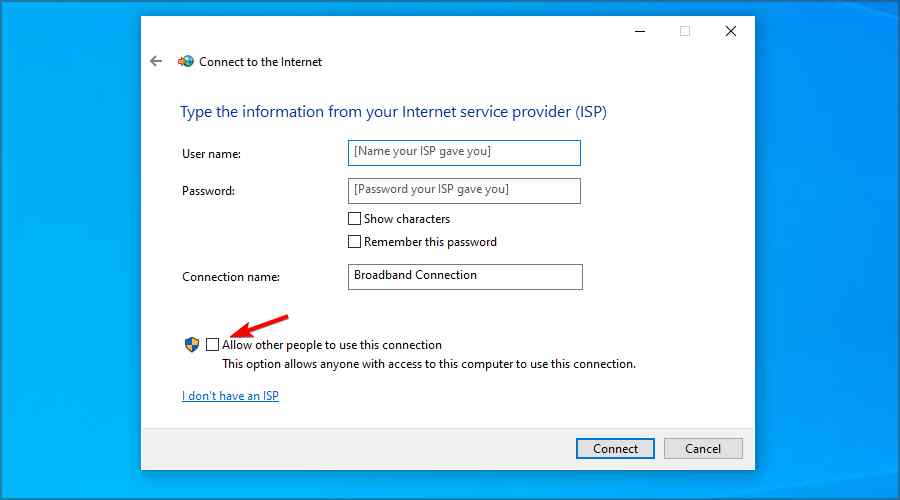
完成后点击“连接”。
#4 重置 Windows 存储缓存
Windows 11程序无法连接到网络的修复办法:要重置 Microsoft Store 缓存,你需要执行以下操作。
按 Windows + R 组合键启动“运行”对话框。在文本框中键入“wsreset.exe”,然后按 Enter。
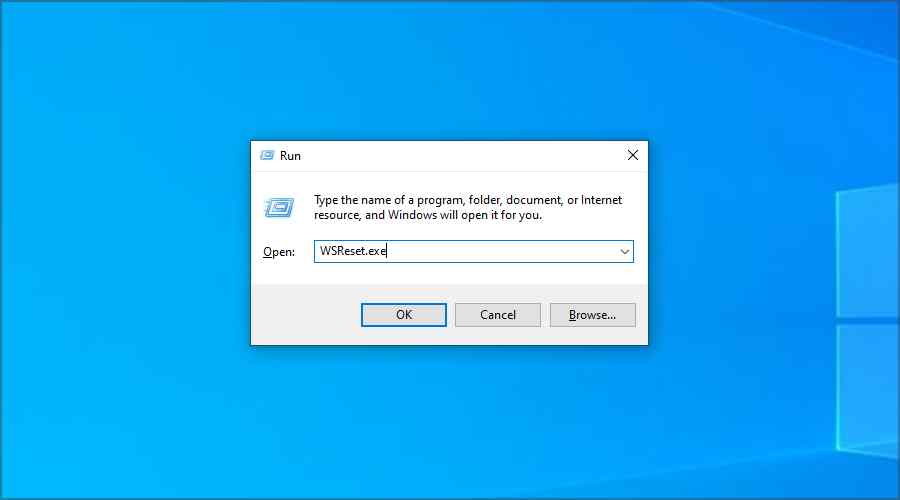
成功执行命令后,Windows 应用商店缓存将重置。再次尝试连接到 Microsoft Store 应用以查看问题是否仍然存在。
#5 重置 Windows 套接字
Windows 11如何解决应用程序无法连接到互联网?解决“Windows 11 应用程序无法连接到 Internet”问题的另一个解决方法是重置 Windows 套接字。
在管理员模式下启动命令提示符。
键入以下命令并按 Enter:
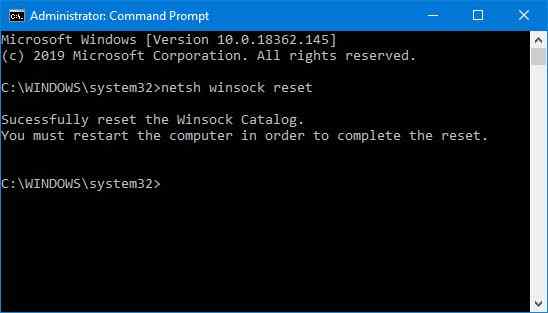
netsh winsock reset
Winsock 负责定义 Windows 网络软件应如何访问 TCP/IP 或其他网络服务。
常见问题解答:
问:什么是通用应用程序?
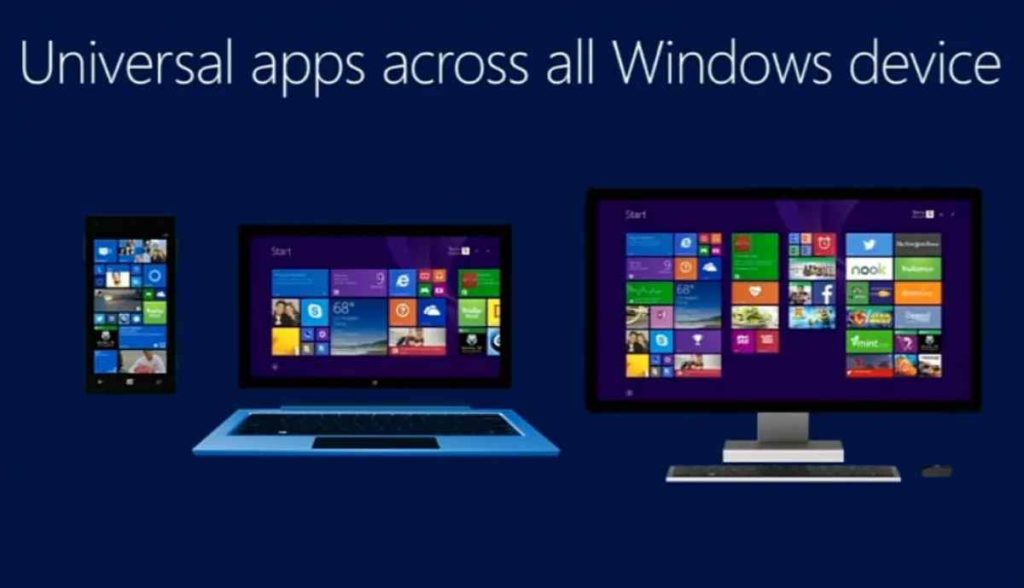
通用应用程序能够在任何平台上运行,包括智能手机(iOS 和 Android)、PC、Xbox 和其他物联网设备。如今,你在 Microsoft Store、Apple App Store、Google Play Store 或任何其他市场上看到的大多数应用程序都是通用的,可以将支持扩展到多个平台。
问:哪个更好:通用应用程序与 Win32 应用程序?
通用应用程序可提供更好的用户体验,因为你不必在不同应用程序上下载单个应用程序的多个版本。与 Win32 应用程序相比,通用应用程序提供了更简化的工作流程。
结论
以下是一些简单的故障排除技巧,你可以使用它们在 Windows 应用商店中再次使用你喜爱的应用程序。我们希望你在使用这些解决方案后不再被“Windows 11 应用程序无法连接到 Internet”错误所困扰。
这篇文章有帮助吗?随意分享最适合你的解决方案!

